Hinweis
Für den Zugriff auf diese Seite ist eine Autorisierung erforderlich. Sie können versuchen, sich anzumelden oder das Verzeichnis zu wechseln.
Für den Zugriff auf diese Seite ist eine Autorisierung erforderlich. Sie können versuchen, das Verzeichnis zu wechseln.
Sie können einen lokalen Datengatewaycluster verwenden, um Single Points of Failure zu vermeiden und den Datenverkehr über die Gateways in einem Cluster zu verteilen. Informationen zum Hinzufügen neuer Gatewaymitglieder zu einem Gatewaycluster finden Sie unter Hinzufügen eines weiteren Gateways zum Erstellen eines Clusters.
Hochverfügbarkeitscluster für ein lokales Datengateway
Sie können Hochverfügbarkeitscluster von Gatewayinstallationen erstellen. Mithilfe der Cluster können Sie sicherstellen, dass Ihr Unternehmen über Clouddienste wie Power BI und Power Apps auf lokale Datenressourcen zugreifen kann. Gatewayadministratoren verwenden solche Cluster, um Single Points of Failure beim Zugriff auf lokale Datenressourcen zu vermeiden. Jeder Cluster kann bis zu 10 Gatewaymitglieder unterstützen.
Der Gateway-Clouddienst verwendet immer das primäre Gateway in einem Cluster, es sei denn, dieses Gateway ist nicht verfügbar. In diesem Fall wechselt der Dienst zum nächsten verfügbaren Gateway im Cluster. Jeder Cluster unterstützt bis zu 10 Gatewaymitglieder (manchmal auch als Knoten bezeichnet).
Hinweis
Stellen Sie sicher, dass auf den Gatewaymitgliedern in einem Cluster dieselbe Gatewayversion ausgeführt wird, da unterschiedliche Versionen aufgrund der unterstützten Funktionalität zu unerwarteten Fehlern führen können. Gateway-Cluster mit aktuell mehr als 10 Mitgliedern sind weiterhin in Betrieb, erlauben jedoch keine neuen Ergänzungen, es sei denn, ein Mitglied wird zuerst gelöscht. Wenn Sie Dataflow Gen2 verwenden, muss das primäre Element in einem Cluster vorhanden sein, um neue verbindungen zu erstellen oder zu bearbeiten.
Verwalten eines Gatewayclusters
Nachdem Sie einen Cluster mit zwei oder mehr Gateways erstellt haben, werden sämtliche Gatewayverwaltungsvorgänge für alle Gateways innerhalb des Clusters ausgeführt. Diese Vorgänge umfassen das Erteilen von Administratorberechtigungen für ein Gateway sowie das Hinzufügen von Datenquellen oder Verbindungen.
Wenn Administratoren beispielsweise "Verbindungen und Gateways in Power BI verwalten" auswählen, wird die Liste der registrierten Cluster oder einzelnen Gateways angezeigt. Die einzelnen Gatewayinstanzen, die Mitglieder des Clusters sind, werden jedoch nicht aufgeführt.
Sämtliche Anforderungen werden an die primäre Instanz eines Gatewayclusters geleitet. Wenn die primäre Gatewayinstanz nicht online ist, wird die Anforderung an eine andere Gatewayinstanz innerhalb des Clusters geleitet.
Lastenausgleich zwischen Gateways in einem Cluster
Sie können festlegen, dass Datenverkehr gleichmäßig auf alle Gateways in einem Cluster verteilt wird. Standardmäßig erfolgt die Auswahl eines Gateways während des Lastenausgleichs, d.h. wenn „Anfragen über alle aktiven Gateways in diesem Cluster verteilen“ aktiviert ist, nach dem Zufallsprinzip. Sie können diese Einstellung jedoch ändern, wenn die Last gezielt verteilt werden soll.
Hinweis
Es wird empfohlen, ein Offlinegatewaymitglied im Cluster zu deaktivieren oder zu entfernen. Wenn ein Gatewaymitglied offline ist, anstatt deaktiviert oder entfernt zu werden, versuchen wir möglicherweise, eine Abfrage für dieses Offlinemitglied auszuführen, bevor sie zum nächsten wechselt. Diese Aktion kann sich negativ auf die Leistung auswirken.
Wenn Sie z. B. einen Lastenausgleich über den Power BI-Dienst bereitstellen möchten, wählen Sie das Zahnradsymbol ![]() in der oberen rechten Ecke aus, und wählen Sie dann "Verbindungen und Gateways verwalten" aus. Wählen Sie dann Verteilen von Anforderungen auf alle aktiven Gateways in diesem Cluster aus.
in der oberen rechten Ecke aus, und wählen Sie dann "Verbindungen und Gateways verwalten" aus. Wählen Sie dann Verteilen von Anforderungen auf alle aktiven Gateways in diesem Cluster aus.
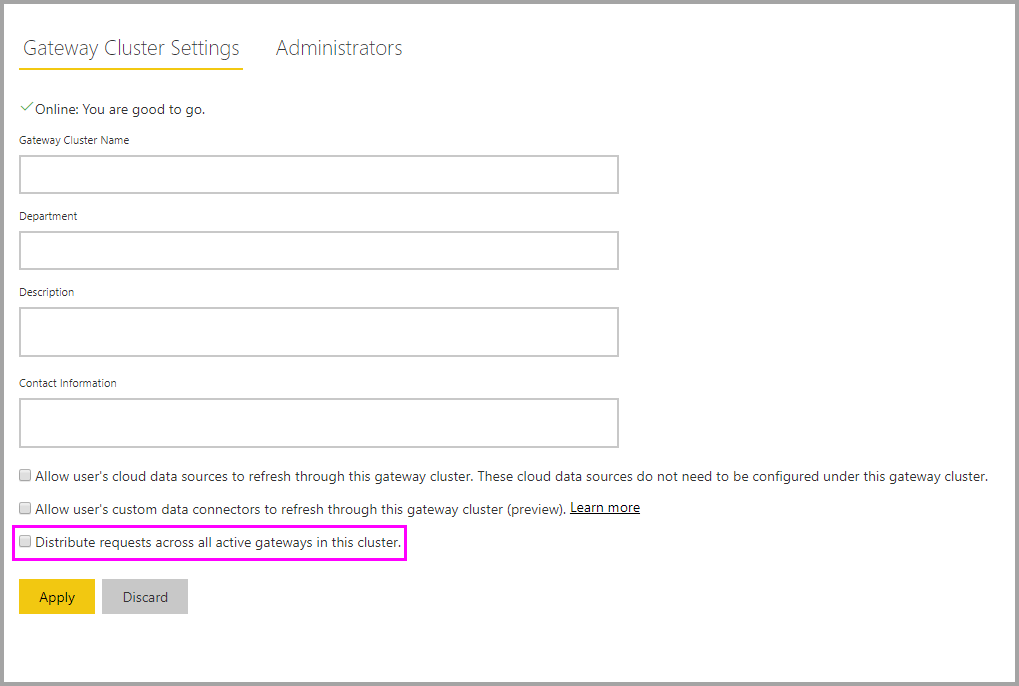
Lastenausgleich auf der Grundlage von CPU- und Speichergrenzen
Wie bereits erwähnt, ist die Auswahl eines Gateways während des Lastenausgleichs zufällig. Gatewayadministratoren können jedoch die Ressourcennutzung jedes Gatewaymitglieds einschränken. Mit der Drosselung können Sie sicherstellen, dass ein Gatewaymitglied oder der gesamte Gatewaycluster nicht überlastet wird. Überladene Systemressourcen können Zu Anforderungsfehlern führen.
Wenn ein Gatewaycluster mit aktiviertem Lastenausgleich eine Anforderung von einem der Clouddienste (z. B. Power BI) erhält, wählt er zufällig ein Gatewaymitglied aus. Wenn dieses Mitgliedsgateway bereits einen der unten angegebenen Einschränkungsgrenzwerte erreicht oder überschreitet, wird ein anderes Mitglied innerhalb des Clusters ausgewählt. Wenn sich alle Mitglieder im Cluster im gleichen Zustand befinden, schlägt die Anforderung fehl.
Ein Gatewayadministrator sollte die folgenden Einstellungen in der Datei Microsoft.PowerBI.DataMovement.Pipeline.GatewayCore.dll.config, die im Ordner Program Files\On-premises data gateway verfügbar ist, aktualisieren, um die Einschränkungsgrenzwerte anzupassen. Standardmäßig wird die Parallelitätseinschränkung aktiviert.
CPUUtilizationPercentageThreshold – Mit dieser Konfiguration können Gatewayadministratoren einen Einschränkungsgrenzwert für die CPU festlegen. Der zulässige Bereich für diese Konfiguration liegt zwischen 0 und 100. Ein Wert von 0 (die Standardeinstellung) zeigt an, dass diese Konfiguration deaktiviert ist.
MemoryUtilizationPercentageThreshold – Mit dieser Konfiguration können Gatewayadministratoren einen Einschränkungsgrenzwert für den Arbeitsspeicher festlegen. Der zulässige Bereich für diese Konfiguration liegt zwischen 0 und 100. Ein Wert von 0 (die Standardeinstellung) zeigt an, dass diese Konfiguration deaktiviert ist.
ResourceUtilizationAggregationTimeInMinutes – Diese Konfiguration legt die Zeitspanne in Minuten fest, über die CPU- und Speichersystemzähler des Gatewayrechners aggregiert werden. Die aggregierten Werte werden dann mit den jeweils für CPUUtilizationPercentageThreshold und MemoryUtilizationPercentageThreshold festgelegten Grenzwerten verglichen. Der Standardwert für diese Konfiguration lautet 5.
Die allgemeine Ressourcenauslastung ist unter den festgelegten Schwellenwerten nicht festgelegt. Anforderungen können CPU und Arbeitsspeicher nach Bedarf zugeordnet werden, nachdem sie von einem Gateway-Cluster-Mitglied akzeptiert wurden.
Hinweis
Sie können auch die Lastenausgleichseinstellung über Power Shell ändern.
Beispiel für Fehlermeldungen bei Überschreitung des Grenzwerts
The gateway you selected can't establish data source connections because it's exceeded the CPU limit set by your gateway admin. Try again later, or ask your gateway admin to increase the limit.
The gateway you selected can't establish data source connections because it's exceeded the memory limit set by your gateway admin. Try again later, or ask your gateway admin to increase the limit.
The gateway you selected can't establish data source connections because it's exceeded the concurrency limit set by your gateway admin. Try again later, or ask your gateway admin to increase the limit.